فہرست کا خانہ
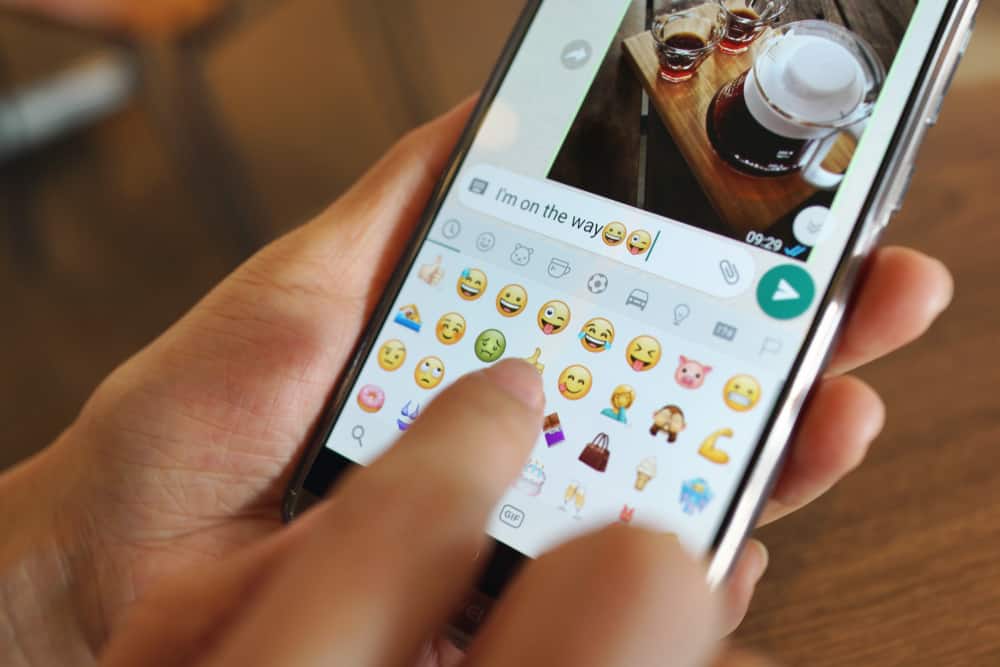
2000 کی دہائی کے آخر میں اینڈرائیڈ فونز عام ہو گئے۔ اسی طرح Emojis نے بھی کیا، اور تب سے، ان کا اس بات پر اہم اثر پڑا ہے کہ ہم کس طرح بات چیت کرتے ہیں۔ چونکہ ایموجیز ہر کسی کے لیے نہیں ہیں، اس لیے اچھا لگے گا اگر آپ انہیں اپنے اینڈرائیڈ ڈیوائس پر ڈیلیٹ کر دیں۔
فوری جوابایموجی کی بورڈ، ایموجی ایپ، ایموجی بار کو غیر فعال کرکے اینڈرائیڈ پر ایموجیز کو حذف کرنا ممکن ہے۔ Gboard، یا ایک نئے Emojiless کی بورڈ پر سوئچ کرنا۔
ہم نے یہ گائیڈ آپ کے اینڈرائیڈ ڈیوائس سے ایموجیز کو ہٹانے کے کئی مرحلہ وار طریقوں کی بصیرت فراہم کرنے کے لیے لکھی ہے۔
کیا ایموجیز اینڈرائیڈ پر انسٹال ہوتے ہیں؟
زیادہ تر حصے کے لیے، Emojis پہلے سے ہی Android کے کی بورڈز کے ذریعے تعاون یافتہ ہیں ، خاص طور پر پہلے سے انسٹال کردہ Gboard کے ساتھ۔
زیادہ تر لوگوں کی طرح، ہو سکتا ہے آپ اپنے فون پر Gboard کو اپنے بنیادی کی بورڈ کے طور پر استعمال کر رہے ہوں۔
سوائپ ٹو ٹیکسٹ فنکشنلٹی کے ساتھ، آپ Gboard کو تلاش کر سکتے ہیں۔ ایک ایموجی، اپنے اکثر استعمال ہونے والے ایموجیز کی نگرانی کریں ، اپنی چیٹس میں اینیمیٹڈ اسٹیکرز شامل کریں ، اور gifs اور پرانے زمانے کے ایموٹیکنز کا استعمال کریں۔
اینڈرائیڈ پر ایموجیز کو کیسے ڈیلیٹ کیا جائے؟
ایموجیز آپ کے کی بورڈ کا ایک جزو ہیں، اور ان کی سیٹنگز کی بورڈ کنفیگریشن میں پائی جاتی ہیں۔ آپ جو کی بورڈ استعمال کر رہے ہیں اس پر منحصر ہے، آپ کو ان ترتیبات تک مختلف طریقے سے رسائی حاصل کرنی ہوگی۔
ہماری مرحلہ وار ہدایات آپ کو ان ترتیبات کو جلدی اور آسانی سے گزرنے میں مدد کریں گی۔ اب یہ معلوم کرنے کا وقت ہےاینڈرائیڈ پر ایموجیز کو حذف کرنے کے چار طریقے۔
معلوماتGboard حالیہ اینڈرائیڈ اسمارٹ فونز پر ڈیفالٹ کی بورڈ ہونا چاہیے۔ درج ذیل طریقوں میں کچھ فرق ہو سکتا ہے، لیکن وہ سب اسٹاک اینڈرائیڈ پر مبنی ہیں۔
طریقہ نمبر 1: ایموجی سوئچ کی کو غیر فعال کریں
پہلے طریقے میں، آپ چھپانے کے لیے ایموجی سوئچ کی کو غیر فعال کر دیں گے۔ ایموجیز ان ہدایات پر عمل کریں:
- Android Settings پر جائیں (آپ کوما کو دبا کر [،] کلید کو ورچوئل کے دوران بھی سیٹنگز کے مینو تک رسائی حاصل کرسکتے ہیں۔ کی بورڈ دکھائی دے رہا ہے۔
- سسٹم پر ٹیپ کریں اور s منتخب کریں کی بورڈز & دستیاب اختیارات سے ان پٹ کریں۔
- اس کے بعد، Gboard کو تلاش کریں اور اس کی ترتیبات تک رسائی حاصل کرنے کے لیے اس پر تھپتھپائیں۔
- اب منتخب کریں ترجیحات اور ٹوگل کریں ایموجی سوئچ کی کو آف پوزیشن پر دکھائیں۔
اب آپ وقف شدہ کلید کے ساتھ ایموجیز تک رسائی حاصل نہیں کرسکیں گے۔ انہیں دوبارہ متن میں داخل کرنے کے لیے، آپ کو کوما کلید کو دبا کر رکھنا چاہیے۔
طریقہ نمبر 2: Google کی بورڈ کیشے کو صاف کریں
Gboard کیش کو صاف کرنے سے Emojis کی سرگزشت ہٹ جاتی ہے اور انہیں چھپ جاتی ہے جب تک کہ آپ انہیں دوبارہ استعمال کریں. ایسا کرنے کے لیے:
- Settings میں Apps کے تحت Google Keyboard پر جائیں۔
- اب پر ٹیپ کریں۔ 7 معلومات
آپ اپنے سوشل ایپس کیچز کو بھی صاف کرسکتے ہیں ان پر ایموجیز چھپانے کے لیے۔ اس کے علاوہ، اگر آپ ایک متبادل کی بورڈ استعمال کر رہے ہیں، تو اس کا کیش بھی صاف کریں۔
طریقہ نمبر 3: GBoard پر ایموجی بار کو غیر فعال کریں
ایموجیز کو حذف کرنے کا ایک تیز طریقہ ہے۔ Gboard پر ایموجی بار کو غیر فعال کرنے کے لیے۔ آپ اسے درج ذیل طریقے سے کر سکتے ہیں۔
بھی دیکھو: دو ایئر پوڈس کو ایک میک سے کیسے جوڑیں۔- کسی بھی میسجنگ ایپ پر چیٹ کھولیں اور ایموجی بار کو تلاش کریں۔
- پر بائیں سوائپ کریں۔ ایموجی بار ایک بار جب آپ ایموجی مینو کو لانے کے لیے ٹائپ کرنا شروع کر دیں۔
- بار ہٹائیں کی رسائی کے لیے سیٹنگز کو منتخب کریں۔
- آخر میں، اپنے Gboard کے اوپری حصے پر موجود ایموجی تیز رسائی والے بار کو ہٹانے کے لیے ترتیبات کو غیر فعال کریں۔
طریقہ نمبر 4: نئے کی بورڈ پر سوئچ کریں
اگر آپ Gboard پر Emojis کو حذف یا چھپا نہیں سکتے تو متبادل کی بورڈ استعمال کریں۔
- Play Store پر جائیں اور اپنا مطلوبہ کی بورڈ ڈاؤن لوڈ اور انسٹال کریں۔
- اب اپنے Android ڈیوائس پر سیٹنگز مینو تک رسائی حاصل کریں اور سسٹم > زبانیں & ان پٹ۔
- اس کے بعد، ورچوئل کی بورڈ آپشن کو منتخب کریں اور اپنا نیا انسٹال کردہ کی بورڈ منتخب کریں۔
سے دوبارہ Emojis استعمال کریں ، اپنی کی بورڈ ایپ کے نیچے کی بورڈ آئیکن کو منتخب کرکے Gboard پر سوئچ کریں۔
بھی دیکھو: آئی فون پر ایپس کو حروف تہجی میں کیسے ترتیب دیا جائے۔Android پر Emoji لانچر کو حذف کرنا
ایموجی لانچر برائے اینڈرائیڈ ایک سرشار ایپ ہے جو ٹاپ ٹرینڈنگ ایموجیز سے بھری ہوئی ہے جو کسی بھی پلیٹ فارم پر پاپ اپ ہوسکتی ہے۔ آپ اپنے Android پر Emojis کو حذف کرنے کے لیے ایپ کو ان انسٹال کر سکتے ہیں۔ڈیوائس۔
- ترتیبات میں > ایپس ، ایموجی لانچر ایپ تلاش کریں۔
- بذریعہ ڈیفالٹ کھولیں پر ٹیپ کریں ایپ کھولتے وقت آپشن۔
- پچھلی اسکرین پر واپس جائیں، اور ان انسٹال کریں اب دستیاب ہونا چاہیے۔
- ایپ کو ان انسٹال کریں، ان انسٹال اور ٹھیک ہے پر کلک کریں۔
اگر آپ ایموجی لانچر کو ان انسٹال نہیں کر سکتے ہیں ، آپ کو اسے بطور سسٹم ایڈمنسٹریٹر غیر فعال کرنے کی ضرورت پڑسکتی ہے۔ ترتیبات > میں ایموجی لانچر سے نشان ہٹا دیں۔ سیکورٹی > ڈیوائس ایڈمنسٹریٹرز۔
خلاصہ
Android پر Emojis کو حذف کرنے کے بارے میں اس مضمون میں، ہم نے emojis کے مسئلے کو حل کیا ہے۔ آپ کے فون یا ٹیبلیٹ سے ایموجیز کو ہٹانا ناممکن ہے، کیونکہ یہ اینڈرائیڈ او ایس کا لازمی حصہ ہیں۔ تاہم، ہم نے انہیں چھپانے یا غیر فعال کرنے کے مختلف طریقوں پر تبادلہ خیال کیا۔
امید ہے، اب آپ کو ہر بار اپنی اسکرین پر ایموجیز کو پاپ اپ ہوتے نہیں دیکھنا پڑے گا، اور ضرورت پڑنے پر آپ اپنی گفتگو کو پیشہ ورانہ بنا سکتے ہیں۔
اکثر پوچھے جانے والے سوالات
کیا ایموجی کی بورڈ ایپس محفوظ ہیں؟تمام ایپلیکیشنز اینڈرائیڈ ڈیوائس، خاص طور پر کی بورڈ ایپس پر آپ کے ڈیٹا کی حفاظت کو خطرہ نہیں بناتے ہیں۔ لہذا، ہم انہیں حذف کرنے کی سفارش نہیں کرتے ہیں، لیکن کچھ محفوظ انتخاب ہیں جیسے S wiftKey ، GBoard ، اور Fleksy آپ کے اسمارٹ فون کے لیے۔
ان کو انسٹال کرتے وقت، ان کی فہرست کا بغور جائزہ لیںان اجازتوں تک رسائی حاصل کرنا چاہتے ہیں جو ان کے محفوظ ہونے کو بہتر طور پر سمجھ سکیں۔
